Aplikasi pencatat, bagaimanapun, tidak sama dalam apa yang mereka tawarkan, dan oleh karena itu, penting untuk memilih salah satu yang memberi Anda fitur paling banyak. Salah satu aplikasi yang telah mendapatkan banyak pengikut adalah Evernote dan dengan mengingat hal itu, topik diskusi kita dalam artikel ini adalah untuk melihat bagaimana seseorang dapat menggunakan aplikasi pencatat, Evernote, di Linux.
Apa itu Evernote??
Evernote adalah aplikasi pencatat yang telah menjadi sangat populer di kalangan industri. Ini adalah semua ke dalam satu paket lengkap karena tidak hanya memungkinkan Anda untuk mencatat tetapi juga mengaturnya, membaginya menjadi tugas, dan bahkan mengarsipkannya. Evernote bangga menjadi rumah dari segala sesuatu dan itu benar-benar seperti itu karena secara harfiah memungkinkan Anda untuk menyimpan apa pun pada dirinya sendiri. Baik itu dokumen teks, rekaman audio, file video, atau bahkan tanda terima untuk sesuatu, aplikasi ini melakukan pekerjaan yang sangat baik untuk menyimpan data Anda secara terorganisir. Aplikasi ini intuitif dan mudah digunakan dan oleh karena itu, adalah suatu keharusan bagi hampir setiap orang.
Menginstal Evernote
Evernote tersedia untuk Windows dan Mac OS, namun, aplikasi resminya untuk Linux masih belum dikembangkan. Itu memang memiliki klien web tetapi itu kurang dalam banyak fitur.
Oleh karena itu, untuk menginstal Evernote di Linux, kami menggunakan klien Evernote pihak ketiga, alternatif yang paling populer adalah NixNote dan Tusk. Mari kita lihat proses instalasi untuk keduanya.
1) Memasang Tusk
Tusk adalah open-source, klien Evernote tidak resmi untuk Linux. Itu dapat diinstal dengan menggunakan Snap yang merupakan paket perangkat lunak yang berisi aplikasi bersama dengan dependensi lengkapnya. Untuk menginstal Tusk, cukup jalankan perintah berikut di terminal:
$ sudo snap install tusk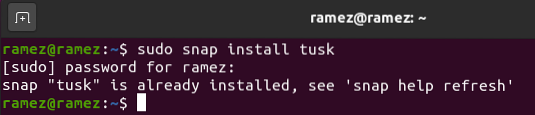
Anda juga dapat menginstal Tusk dengan mengunduh AppImage atau format file lainnya dari sini. Berhati-hatilah dalam mengunduh versi yang benar untuk sistem Anda jika Anda menggunakan tautan ini untuk mengunduh Tusk.
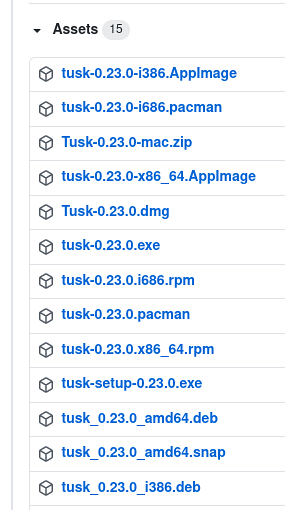
2) Menginstal NixNote
Klien tidak resmi hebat lainnya yang tersedia di Linux adalah NixNote yang dapat diinstal di Ubuntu dengan menjalankan perintah berikut:
$ sudo apt update$ sudo apt install nixnote2
Anda juga dapat mengunduhnya dengan menggunakan sourceforge.situs web bersih yang memiliki salinan berbagai format NixNote.
Menggunakan Evernote dengan Tusk
Untuk tutorial ini, kita akan menggunakan Tusk untuk menggunakan Evernote. Setelah menginstal Tusk, Anda dapat menemukannya di daftar aplikasi yang diinstal.
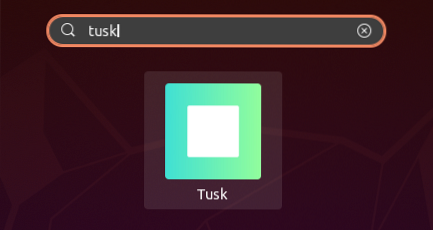
Setelah membuka Tusk, pemandangan pertama yang akan Anda sambut adalah layar Masuk. Jika Anda sudah memiliki akun, cukup masukkan email dan kata sandi Anda untuk melanjutkan jika tidak, klik Buat Akun di bagian bawah untuk membuka layar Daftar.
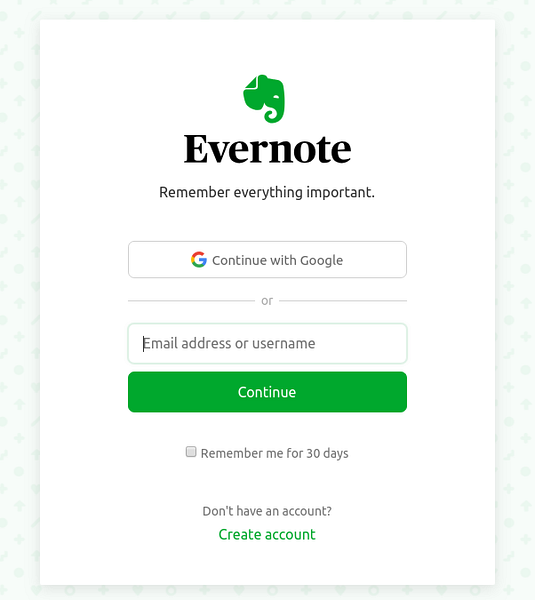
Setelah masuk, jendela Memulai akan muncul yang akan memiliki serangkaian pertanyaan untuk Anda. Pilih opsi yang Anda inginkan dan terus klik Berikutnya.
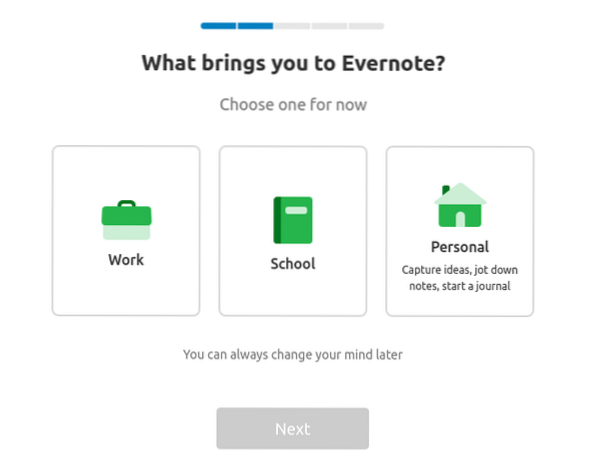
Setelah Anda selesai menjawab semua pertanyaan, antarmuka yang sederhana dan indah akan muncul di depan mata Anda.
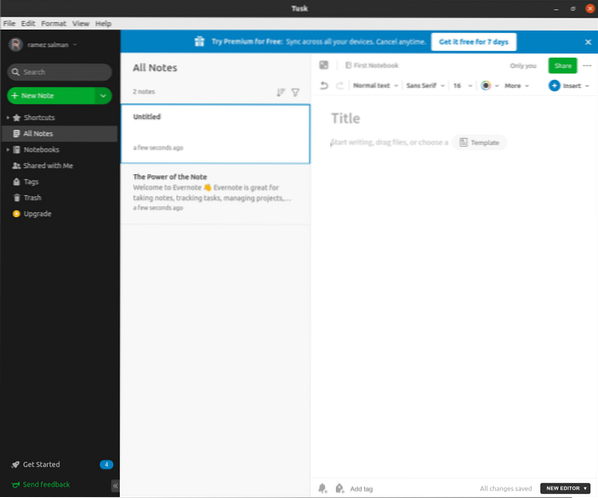
Tusk menawarkan beberapa jenis catatan, yang masing-masing akan memiliki beberapa bentuk template untuk menyertainya.
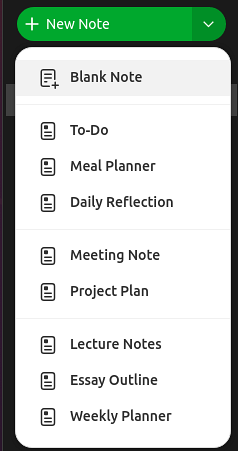
Misalnya, ketika Anda mengklik Catatan Rapat, itu memberi Anda Tabel yang berisi informasi tentang Peserta dan Tujuan rapat, beberapa poin penting untuk membahas Agenda dan menambahkan Catatan, dan sebagainya.
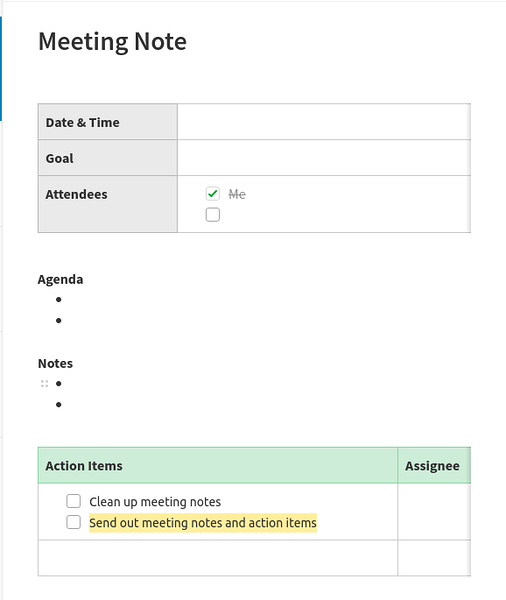
Di Tusk, Anda dapat membuat beberapa Buku Catatan, yang masing-masing dapat memiliki daftar catatannya sendiri. Untuk memeriksa Buku Catatan Anda, klik bagian Buku Catatan di sisi kiri layar Anda dan daftar buku catatan Anda akan terbuka. Anda dapat menambahkan buku catatan baru dengan mengklik tombol Buku Catatan Baru.
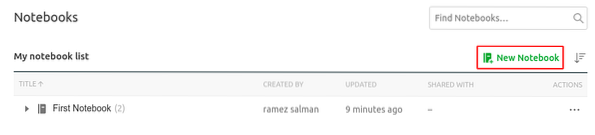
Setelah membuat buku catatan baru, klik untuk membukanya dan Anda dapat mulai menambahkan catatan Anda ke dalamnya. Anda juga dapat memindahkan catatan dari satu buku catatan ke buku catatan lainnya dengan mengklik tiga titik dan memilih opsi pindah.
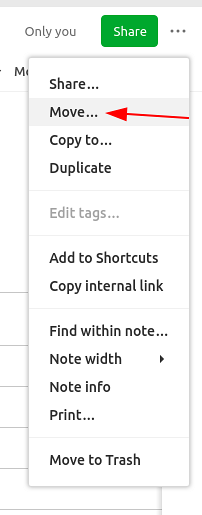
Dalam hal menulis catatan, Tusk memberi Anda beberapa opsi gaya yang dapat Anda gunakan untuk menyesuaikan dan mengedit catatan Anda. Ini juga memungkinkan Anda untuk menambahkan elemen selain kata-kata seperti tabel, foto, cuplikan kode, dll.
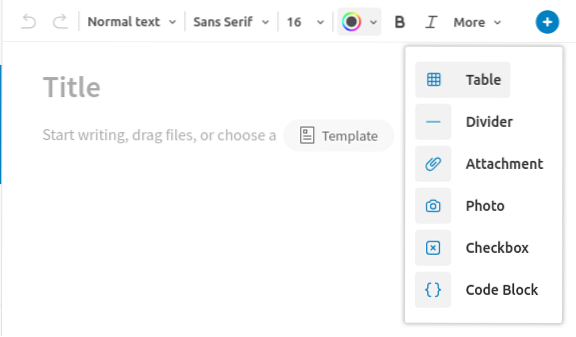
Ini juga memiliki Galeri Template terpisah dari mana Anda dapat memilih template untuk menulis catatan. Untuk pengguna Pro, ini juga memungkinkan Anda membuat Template.
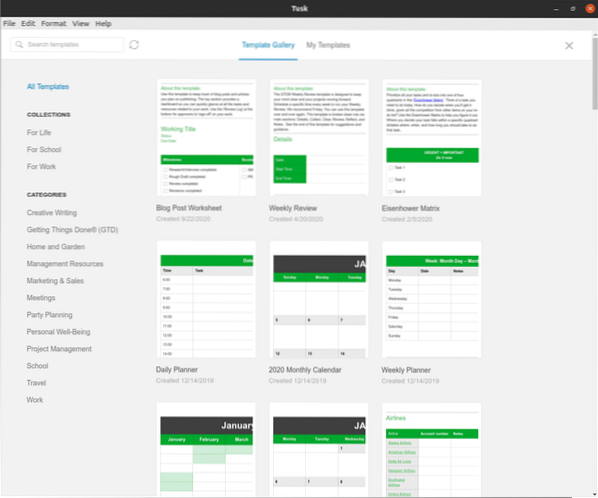
Anda juga dapat menambahkan pengingat dan tag di dalam catatan Anda yang dapat membantu dalam mencari catatan Anda nanti.
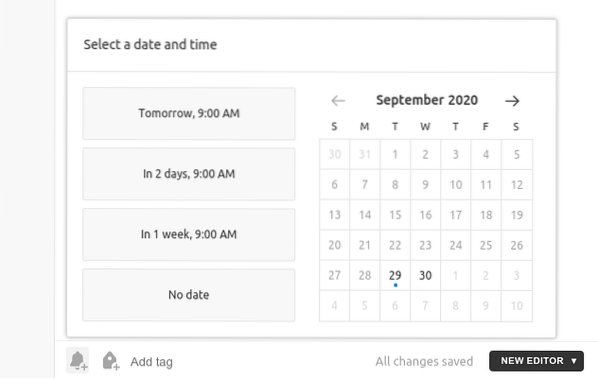
Tusk juga menawarkan 3 jenis tema berbeda yang dapat Anda ubah baik dengan menggunakan pintasannya atau dengan mengaksesnya melalui bagian Tampilan.
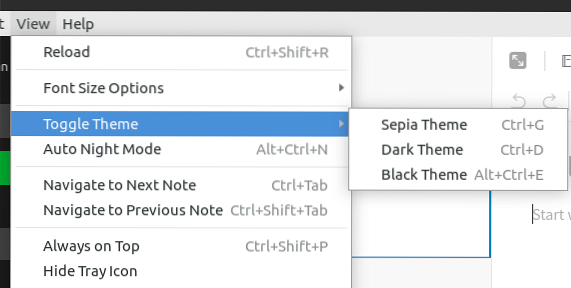
Semua dalam satu seperti yang Anda lihat, Tusk adalah salah satu klien untuk menggunakan Evernote.
Mengapa menggunakan Evernote?
Evernote adalah salah satu aplikasi pencatat terbaik, dibundel dengan banyak fitur dan fungsi yang sangat membantu saat membuat catatan dan mengatur data Anda. Untuk pengguna yang secara teratur harus menulis sesuatu atau membutuhkan memo untuk menyimpan barang, Evernote jelas merupakan pilihan terbaik untuk melakukannya.
 Phenquestions
Phenquestions


